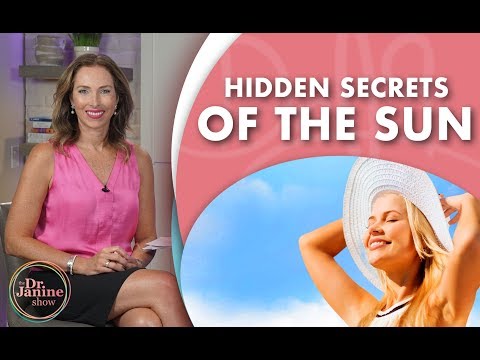Jei norite peržiūrėti savo žiūrėjimo istoriją, eikite į "Amazonės" svetainės vaizdo įrašus, kuriuos stebėjote. Jei naršyklėje nesate prisijungę prie "Amazon" paskyros, turite prisijungti, kad tęstumėte.
Šį puslapį galite rasti Amazonės svetainėje, nukreipdami į "Amazon.com" savo naršyklėje, viršutiniame dešiniajame pagrindinio puslapio kampe spustelėkite "Paskyra ir sąrašai", tada spustelėkite "Jūsų pagrindinis vaizdo įrašas". Puslapyje Prime Video pagrindiniame viršutiniame ekrano kampe spustelėkite "Nustatymai", spustelėkite "Žiūrėti istoriją", tada spustelėkite mygtuką "Žiūrėti žiūrėjimo istoriją".

Sąraše rodomi vaizdo įrašai, kuriuos peržiūrėjote naudodami "Amazon" paskyrą bet kuriame įrenginyje, nesvarbu, ar jis naudojamas išmaniajame televizoriuje, "Roku", "iPhone", "Android" telefonu ar naršykle.
Norėdami pašalinti vaizdo įrašą iš savo žiūrėjimo istorijos, spustelėkite šalia vaizdo įrašo esančią nuorodą "Pašalinti tai iš žiūrėtų vaizdo įrašų". "Amazon" pamiršta, kad pamatėte vaizdo įrašą, todėl jis nebus naudojamas rekomendacijoms, o žmonės jo negalės matyti paskyros peržiūros istorijoje.

Taip pat galite įvertinti vaizdo įrašus spustelėję žvaigždute dešinėje vaizdo įrašo pusės. Jei norite išsaugoti vaizdo įrašą savo istorijoje, bet nenorite, kad tai įtakotų jūsų rekomendacijas, taip pat galite pasirinkti parinktį "Nenaudoti rekomendacijoms", kad taip atsitiktų.

Jūs taip pat galite ištrinti peržiūrėtus produktus iš "Amazon" naršymo istorijos.